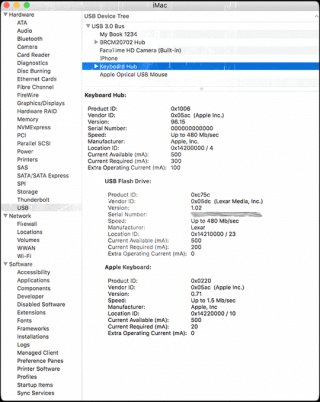Macにストレージスペースを追加すると、かなりの費用がかかる可能性があります。したがって、ほとんどのAppleユーザーは、使いやすく費用対効果の高い外付けハードドライブの使用を好みます。
通常、外付けディスクドライブをUSBポート経由で挿入すると、画面のデバイスリストの下に表示されます。外付けドライブがMacで認識されない場合は、正しく挿入されていないか、フォーマットされているか、破損しているか、故障している可能性があります。
Macが外付けハードドライブを認識しないのはなぜですか?
プラグを差し込んだときに外付けドライブがMac画面に表示されない理由はたくさんあります。この問題の一般的な原因の1つは、USBケーブルがMac、ドライブ、またはその両方に正しく接続されていないことです。
または、次の理由で発生する可能性があります。
- USBポートが機能していません。
- USBケーブルの不良。
- ハードドライブへの物理的な損傷。
- デバイスの非互換性。
- パーティションマップの損傷。
「Macに外付けドライブが表示されない」の考えられる原因がすべてわかったので、次のセクションまでスクロールして、問題を解決するためのトラブルシューティングのヒントをすべて説明します。
必読:2020年に必要な最高のMacアプリとユーティリティ
Macで外付けハードドライブが認識されない問題を修正するにはどうすればよいですか?
高度なトラブルシューティングの回避策を試す前に、基本的な方法から始めることをお勧めします。あなたは決して知りません、特定の簡単な微調整はあなたが多くの努力をすることなく問題を解決するのを助けることができます。
- ハードドライブがしっかりと接続されていることをすばやく確認します。
- USBコネクタが損傷または破損している場合は、交換してください。
- 外付けハードドライブを別のコンセントに接続してみてください。
- 外付けディスクドライブを別のUSBポートに挿入してみてください。(ハードウェアの問題かどうかはわかりません)
- PCのハードドライブを確認してください。(Macでは読めない可能性があります)
- Macを再起動します。
上記のヒントのいずれも役に立たなかった場合は、次の回避策を試してハードドライブを表示し、正常にアクセスできるようにすることができます。
Macに表示されない外付けディスクドライブを修正するための最良の回避策
手順を実行してください。うまくいけば、外付けドライブがMacに表示されない問題を修正できるようになります。
1.システム情報を確認します
- システム情報を確認し、Macに接続されているUSBデバイスを確認することが重要です。Appleメニューに移動するだけです。
- [このMacについて]オプションをクリックします。
- そして、システムレポートを選択します。
USB外付けドライブがシステム情報に含まれている可能性がありますが、複数の理由で表示されていません。このような場合は、接続を解除し、ターミナルを使用して外部ディスクドライブを再マウントしてみてください。
2.設定を編集します
- Finderに移動します。
- 環境設定に移動します。
- [全般]タブを押します> [外付けドライブ]セクションがオンになっていることを確認します。
外付けドライブオプションがすでに有効になっていて、それでもMacがドライブを認識しない場合は、外付けディスクドライブを手動でマウントする必要があります。
3.外付けハードドライブをマウントします

- [システム環境設定]に移動し、[ディスクユーティリティ]をクリックします。
- 外付けドライブが左側のセクションにリストされているかどうかを確認する必要があります。
- この時点で、ドライブストレージを強調表示し、オプションの[マウント]を選択します。
- これを行うとすぐに、外付けディスクドライブがFinderのデバイスの下に表示されます。
それでも「Macに外付けドライブが表示されない」という問題が発生する場合は、ディスクユーティリティを実行して問題を解決してください。
必読:クイックチェックリスト:MacBookProを高速化する方法
4.ディスクユーティリティを実行します
- [アプリケーション]> [ユーティリティ]> [ディスクユーティリティ]からディスクユーティリティを見つけます。
- または、Spotlightを介してディスクユーティリティを検索し、ディスクユーティリティプログラムを検索することもできます。
- 新しいウィンドウは左側の列を見て、外付けハードドライブがそこに表示されているかどうかを確認します。
- 接続されている外付けハードディスクドライブが表示されている場合は、ボリュームを確認する必要があります。そこにある場合は、マウントボタンを押す必要があります。(ボリュームがない場合、[マウント]オプションは灰色で表示されます。)
- Macがすでにハードドライブをマウントしている場合は、[マウント解除]オプションが表示されます。
- 次に、応急処置ツールを正常に実行する必要があります。
- この機能は、ディスクエラーをスキャンし、それらを即座に徹底的に修復することに専念しています。
この組み込みユーティリティを実行すると、全体的なエクスペリエンスを妨げ、「Macに外部ドライブが表示されない」という問題を引き起こす可能性のあるすべての問題が修正される可能性があります。
5.NVRAMをリセットします
一部のユーザーにとって、MacでNVRAMをリセットすることは、「Macで外部ドライブが認識されない」問題を取り除くのに役立つソリューションです。NVRAMをリセットする内容、理由、時期、方法に関する専用ガイドをお読みください。
6.データ回復ソリューションを使用してみてください
回避策がない場合は、「外部ドライブがMacに表示されない」問題を解決するのに役立ちました。おそらく、アクセスできない、破損した、フォーマットされた、または障害のある外付けハードドライブからデータを取得する可能性が高いデータ回復ユーティリティが必要です。これがMac用のベストデータリカバリソリューションの完全なラウンドです。
これは役に立ちましたか?以下のコメントセクションであなたの考えを教えてください!